Stockage disponible insuffisant sur Android ?
Aug 15, 2025 • Publié par : Solution de Réparation de Téléphone •Des solutions éprouvées
Votre téléphone Android souffre-t-il également d'un manque de stockage ? Si votre réponse est "oui", alors ne vous inquiétez pas ! Vous n'êtes pas le seul. Après avoir utilisé un appareil Android pendant un certain temps, il peut souffrir d'un stockage insuffisant. Si vous utilisez également votre téléphone pour le travail, vous risquez de vous rendre compte que votre téléphone ne dispose pas d'un espace de stockage suffisant. Heureusement, il existe de nombreuses façons de surmonter ce problème. Dernièrement, nous avons entendu beaucoup de commentaires de nos lecteurs disant "mon téléphone dit stockage insuffisant, mais j'ai de l'espace". Pour vous aider à surmonter ces problèmes, nous avons trouvé de nombreuses solutions dans ce post.
Partie 1 : Raisons du stockage disponible insuffisant sur Android
Lors du téléchargement d'une application ou de la mise à jour de votre micrologiciel, vous risquez d'obtenir une erreur "Stockage insuffisant" sur votre appareil. Inutile de dire, il pourrait y avoir beaucoup de raisons pour cela. L'une des principales raisons à cela pourrait être la quantité écrasante de données stockées dans la mémoire interne de votre téléphone.
Si vous avez téléchargé de nombreuses applications sur votre téléphone et que vous les utilisez simultanément, cela peut bloquer la mémoire cache de votre téléphone et provoquer une erreur de stockage insuffisante. En outre, non seulement les données de l'application, mais les photos et les vidéos peuvent également accumuler une grande partie du stockage de votre téléphone. Peu importe la raison, vous pouvez facilement désencombrer le stockage de votre téléphone. Nous avons fourni quelques suggestions dans la section suivante.
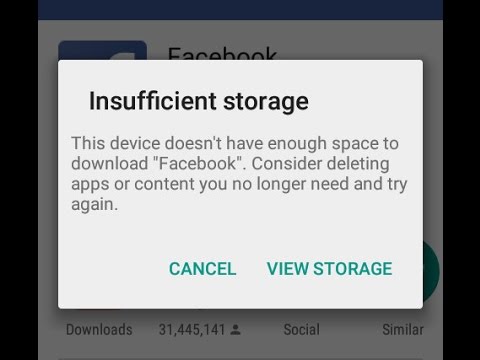
Partie 2 : 5 Solutions pour résoudre une erreur de stockage insuffisante
Mon téléphone indique un espace de stockage insuffisant mais j'ai de l'espace sur mon appareil. Néanmoins, j'ai continué à obtenir le "stockage insuffisant" sur mon téléphone. C'était après un moment quand j'ai réalisé que je n'étais pas capable de gérer le stockage interne de mon appareil. Si vous souffrez également du même problème, vous pouvez facilement le surmonter en suivant ces suggestions.
2.1 Supprimer le cache de l'application pour libérer de l'espace sur Android
L'un des moyens les plus simples de résoudre ce problème consiste à effacer la mémoire cache de votre téléphone et les données du cache de l'application. Pour ce faire, allez dans Paramètres de votre téléphone > Application pour obtenir une liste de toutes les applications installées sur votre téléphone. Vous pouvez également les trier par taille. Maintenant, appuyez sur l'application souhaitée pour obtenir diverses options. Sélectionnez l'option "Effacer le cache" et se débarrasser de tout l'espace indésirable qu'il occupait.

Vous pouvez également effacer la mémoire cache de votre appareil. Pour ce faire, accédez aux Paramètres - Mémoire du périphérique de stockage. Ici, vous pouvez voir un affichage séparé du stockage. Appuyez sur l'option "Effacer le cache" et acceptez le message contextuel pour effacer son cache. Si vous obtenez un scénario similaire à "mon téléphone dit stockage insuffisant, mais j'ai de l'espace", alors vous seriez en mesure de passer devant en effaçant son cache.
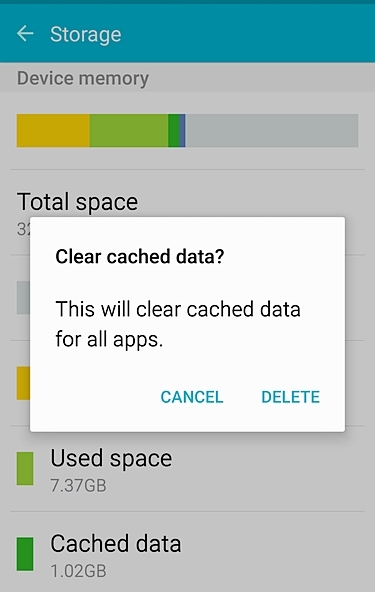
2.2 Désinstaller les applications indésirables pour libérer de l'espace
Si vous avez installé trop d'applications sur votre téléphone, il y a de fortes chances pour qu'il devienne lent et qu'il manque de stockage. Par conséquent, vous devez continuer à désinstaller les applications que vous n'utilisez plus. Cela ne demandera aucun effort supplémentaire et vous pourrez garder votre téléphone propre sans trop de problèmes.
La désinstallation d'une application est assez simple. Accédez aux applications de configuration de votre téléphone pour obtenir la liste de toutes les applications installées sur votre appareil. Comme indiqué, vous pouvez également les trier par leur taille. Ensuite, sélectionnez l'application que vous souhaitez désinstaller. Il suffit de taper sur le bouton "Désinstaller" et se débarrasser de l'application respective.
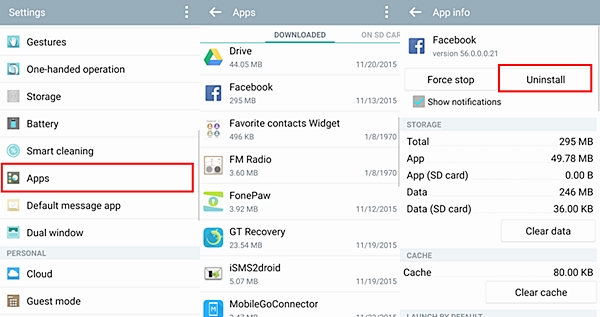
Répétez cette opération pour quelques applications que vous n'utilisez plus pour libérer de l'espace sur votre téléphone.
2.3 Déplacer les applications du stockage interne vers la carte SD
L'une des meilleures choses à propos d'Android est qu'il permet à ses utilisateurs de déplacer certaines applications de son stockage local à la carte SD. Si le stockage interne de votre téléphone n'est pas suffisant, vous pouvez toujours choisir de déplacer certaines applications vers la carte SD. Cela vous permettra de surmonter le problème de stockage insuffisant à coup sûr.
Pour déplacer une application du stockage de votre téléphone vers la carte SD, accédez aux Paramètres > Applications et appuyez sur l'icône de l'application souhaitée. De là, vous pouvez obtenir différentes options à effectuer. Appuyez sur le bouton "Déplacer vers la carte SD" pour déplacer l'application. Cependant, vous devriez noter que toutes les applications ne peuvent pas être déplacées sur une carte SD.
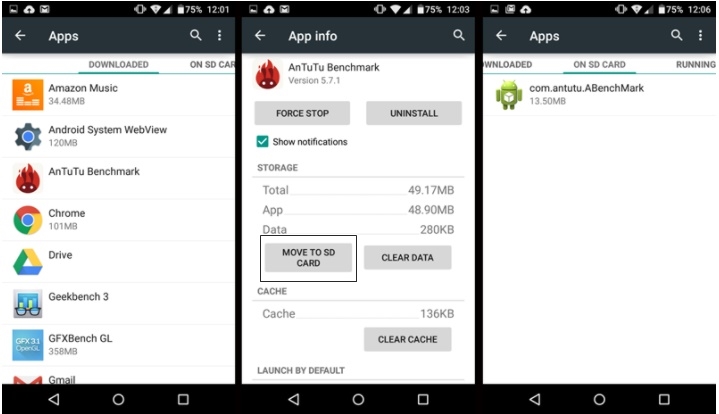
2.4 Enregistrer des photos/vidéos sur une carte SD au lieu de la mémoire interne
Vous savez peut-être déjà que nos photos et vidéos consomment beaucoup de stockage sur notre appareil. L'un des meilleurs moyens de résoudre le problème de stockage insuffisant consiste à définir votre carte SD comme stockage par défaut pour vos photos et vidéos. Tout d'abord, vous pouvez déplacer vos photos et vidéos sur votre carte SD (si elles sont déjà stockées sur le stockage interne du téléphone). Par la suite, vous pouvez vous assurer que votre carte SD restera le stockage par défaut pour votre caméra.
Pour ce faire, il vous suffit d'aller dans Paramètres de l'appareil photo. De là, sélectionnez l'option "Emplacement de stockage". Si le stockage par défaut est "Périphérique", changez-le en "Carte SD" et enregistrez votre sélection.
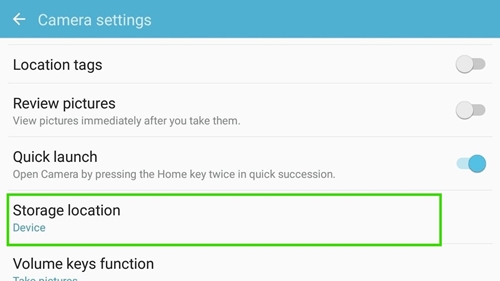
2.5 Utiliser les applications de nettoyage Android pour libérer de l'espace sur Android
Afin d'automatiser les choses et de résoudre le problème de stockage insuffisant sur votre appareil, vous pouvez toujours prendre l'assistance de toute application de nettoyage Android tiers. MobileGo est l'une des meilleures applications de nettoyage et d'optimisation Android qui peut vous aider à gérer le stockage de votre téléphone en un rien de temps.
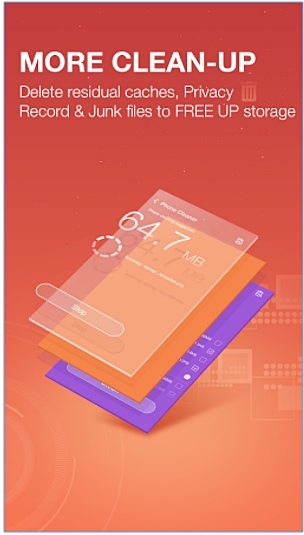
Tout ce que vous avez à faire est de télécharger l'application à partir du Play Store et de l'installer sur votre appareil. Plus tard, vous pouvez utiliser l'application pour effacer le cache, les fichiers indésirables et les fichiers indésirables sur le stockage de votre appareil. Il peut également améliorer les performances globales de votre appareil et augmenter sa vitesse de traitement. Non seulement pour nettoyer le stockage de votre téléphone, il peut également nettoyer sa mémoire vive. Cela vous permettra de résoudre le problème de stockage insuffisant disponible sur votre téléphone.
Maintenant, lorsque vous connaissez cinq façons différentes de résoudre le problème de stockage insuffisant sur votre appareil Android, vous pouvez facilement optimiser ses performances. Suivez ces suggestions selon vos souhaits et assurez-vous d'avoir une expérience smartphone transparente. Pour économiser votre temps et vos efforts, utilisez un outil tiers tel que l'application MobileGo et gérer le stockage de votre téléphone en déplacement.
Problèmes Android
- Mise à jour Android
- 1. Télécharger et utiliser Samsung Odin
- 2. Téléphone Samsung bloqué en mode Odin
- 3. Problèmes et solutions pour Android 9 Pie
- 4. Dernières mises à jour pour Android 11
- 5. Mettre à jour Android Oreo 8.1
- Android ne fonctionne pas
- 1. Solution pour un téléphone Android brické
- 3. Réparer un téléphone Android soft-brické
- 4. Flasher un téléphone Android mort
- 5. Réparer un téléphone qui s'éteint constamment
- 6. Réparer un problème de boucle de démarrage Android
- 7. Réparer des téléphones et tablettes Android
- Erreurs Android
- 1. Réparer l'erreur 495 lors du téléchargement d'applications
- 2. Réparer l'erreur 505 dans le Google Play Store
- 3. Solutions pour l'erreur d'authentification
- 5. Réparer l'erreur de code 920 dans le Google Play Store
- 6. Réparer l'erreur de cryptage
- Problèmes d'écran
- 1. Réparer un écran de tablette Fire non réactif
- 2. Réparer un écran tactile Android non réactif
- 3. Réparer un problème d'écran tactile Android
- 4. Réparer un téléphone bloqué sur l'écran de démarrage
- 5. Solutions pour un écran de tablette non fonctionnel
- 6. Outils pour supprimer les pixels coincés
- 7. Réparer l'écran noir de la mort Android
- 8. Réparer un téléphone Android bloqué sur l'écran de démarrage
- 9. Réparer l'écran blanc de la mort Android
- 10. Réparer l'écran bleu de la mort Android
- 11. Réparer l'écran de la tablette ONN non fonctionnel
- 12. Réparer un problème d'écran tactile Android
- 13. Réparer un téléphone avec un écran noir
- 14. Réparer l'écran tactile Realme non réactif
- 15. Réparer un téléphone non réactif au toucher
- Problèmes Android
- ● Gérer/transférer/récupérer des données
- ● Déverrouiller l'écran/activer/verrouiller FRP
- ● Réparer la plupart des problèmes iOS et Android
- Réparer maintenant Réparer maintenant Réparer maintenant

















Blandine Moreau
staff Éditeur
Generally rated4.5(105participated)